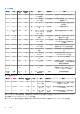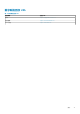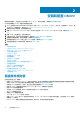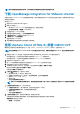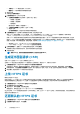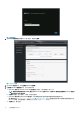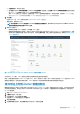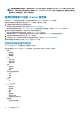Install Guide
安装和配置 OMIVV
确保满足所有要求,并且您正在运行所需的 VMware vCenter。有关更多信息,请参阅硬件要求和软件要求。
以下高级步骤概述了 OMIVV 的整体安装和配置步骤:
1. 从 Dell 支持网站 https://www.dell.com/support 下载 DellEMC_OpenManage_Integration_<
版本号
>.<
内部版本号
>.zip 文件。有
关下载 OMIVV 的更多信息,请参阅下载 OpenManage Integration for VMware vCenter。
2. 导航至下载该文件的位置,然后解压缩其内容。
3. 部署 Open Virtualization Format (OVF) 文件,该文件中包含使用 vSphere Client (HTML-5) 的 OMIVV 设备。请参阅部署 OMIVV
OVF。
4. 部署 OVF 后,请设置时区、当前日期和时间。
5. 上载许可证文件。有关许可证的更多信息,请参阅将许可证上传到 OMIVV 管理控制台。
6. 根据要求设置部署模式。有关更多信息,请参阅配置部署模式。
7. 使用管理控制台在 OMIVV 设备上注册 vCenter 服务器。请参阅注册新 vCenter 服务器。
8. 完成设备配置设置。有关更多信息,请参阅配置 OMIVV 设备。
主题:
• 前提条件核对表
• 下载 OpenManage Integration for VMware vCenter
• 使用 vSphere Client (HTML-5) 部署 OMIVV OVF
• 生成证书签名请求 (CSR)
• 上传 HTTPS 证书
• 还原默认的 HTTPS 证书
• 配置部署模式
• 注册新 vCenter 服务器
• 配置 OMIVV 设备
• 在升级已注册的 vCenter 版本后重新配置 OMIVV
• 管理备份和还原
• 更新 OMIVV 设备和存储库位置
• 使用 RPM 升级 OMIVV 设备
• 使用备份和还原升级 OMIVV 设备
• 注销 OpenManage Integration for VMware vCenter
• 注销后恢复 OMIVV
前提条件核对表
在开始安装产品之前,请确保:
• 您有由 OMIVV 用于访问 vCenter Server 的用户名和密码。用户可以有拥有所有必需权限的管理员角色或拥有必需权限的非管理
员用户。有关 OMIVV 操作所需权限列表的更多信息,请参阅非管理员用户的所需权限。
• 您有用于 ESXi 主机系统的 root 密码,或在主机上拥有管理权限的 Active Directory 凭据。
• 您有与在 iDRAC 上具有管理员权限的 iDRAC Express 或 Enterprise 关联的用户名和密码。
• 您在 iDRAC 中具有管理员权限。
• 对于基于 iDRAC9 的服务器,简单 2FA 和智能卡登录在 iDRAC 中处于禁用状态。
• 该 vCenter 服务器正在运行。
• 您确定 OMIVV 安装目录的位置。
• OMIVV 和 vCenter Server 位于同一网络中。
• 如果 vCenter、OMIVV 和 iDRAC 连接到不同的网络,vCenter、OMIVV 和 iDRAC 网络之间存在路由。这仅适用于 OMIVV 设备未
配置两个 NIC 的情况。
• VMware vSphere 环境必须满足虚拟设备系统要求、端口访问、时钟同步和监听端口要求。
2
14 安装和配置 OMIVV